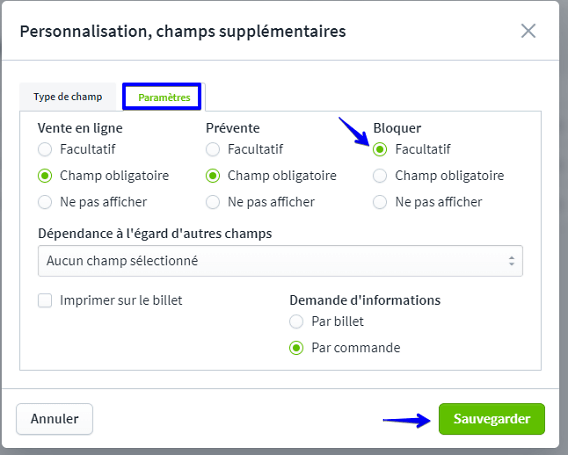Blocage de masse – (Dé)bloquer une grande quantité de billets simultanément
Si tu souhaites bloquer ou débloquer un grand nombre de billets à la fois, tu peux le faire en utilisant la fonction « Blocage de masse ». Cette fonction permet, par exemple, de bloquer les billets pour les préventes locales. Tu peux alors également débloquer ces billets individuellement et les imprimer sur place.
Aperçu :
Données pour le blocage de masse
Pour bloquer ou débloquer plusieurs billets à la fois, tu as besoin d'un fichier Excel contenant les ID. Tu peux le télécharger dans le cockpit « Exporter les coordonnées des acheteurs ».
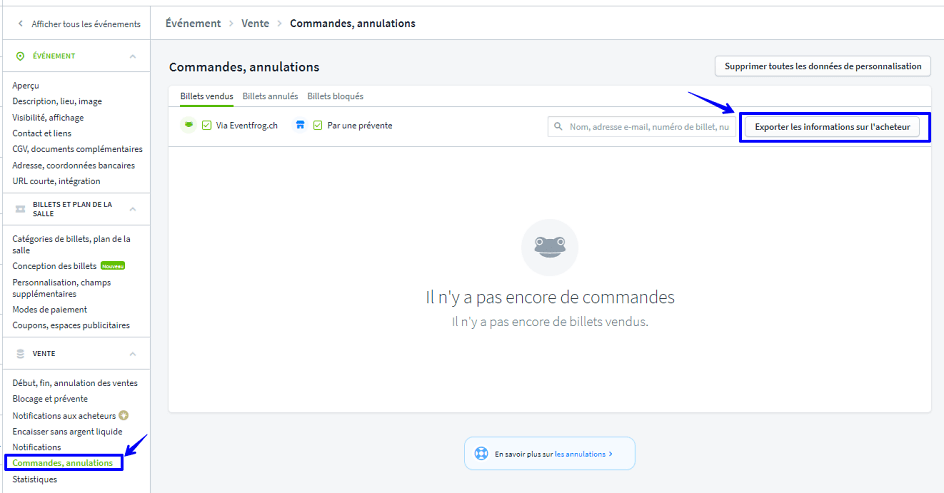
Modifie l’événement souhaité dans le cockpit.
Va dans la rubrique « Vente », sous « Commandes, annulations ».
Clique sur le bouton « Exporter les coordonnées des acheteurs ».
Sauvegarde le fichier sur ton ordinateur pour pouvoir le modifier.
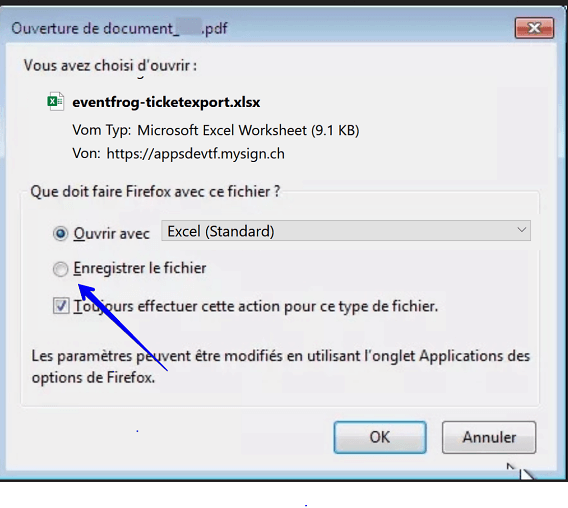
Ajustement du fichier Excel
Pour que le système traite correctement le fichier Excel, l'exportation des coordonnées des acheteurs doit être ajustée. Seules les première et deuxième colonnes sont pertinentes pour le blocage. La première colonne énumère les IDs.
La deuxième colonne doit contenir la valeur 1 ou 0 pour le statut :
0 = débloquer
1 = bloquer
Tu trouveras un exemple de la façon dont tu dois adapter la liste excel sur l’image ci-dessous.
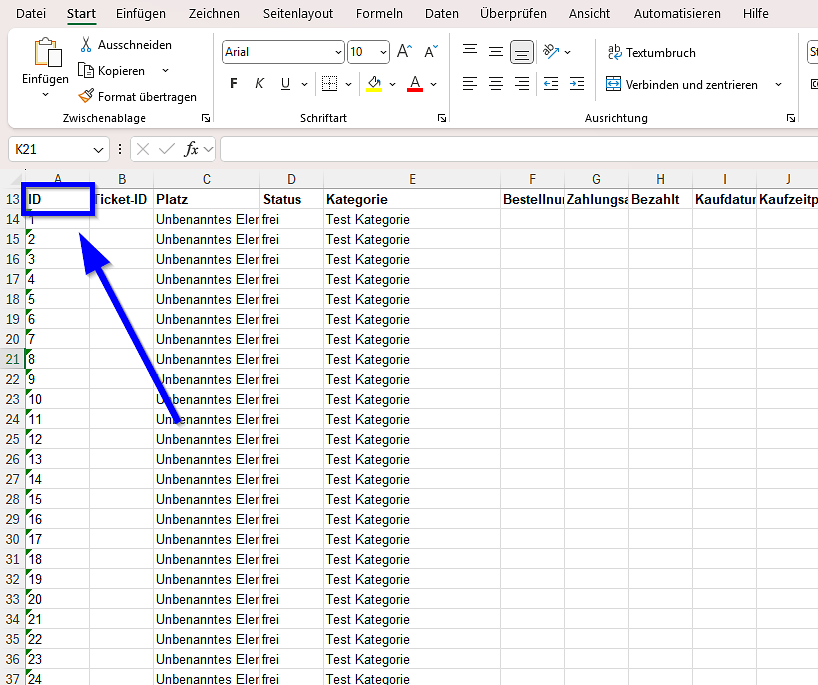
Sous « Commandes, annulations », tu peux désormais télécharger le fichier Excel ajusté.
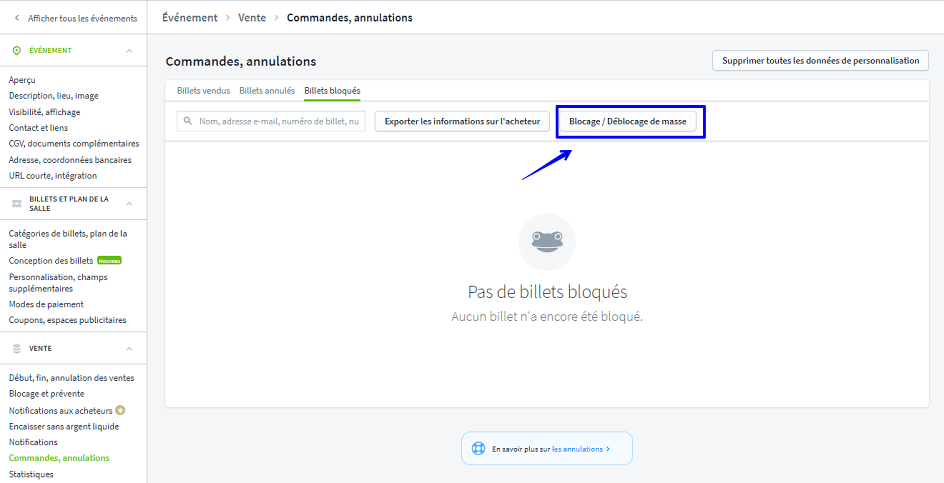
Vue et options pour les « Billets bloqués »
Une fois que tu as téléchargé le fichier avec succès, les tickets sont affichés dans le cockpit sous forme de liste à puces. À gauche de l'affichage, sous «Type», se trouve le symbole de blocage. A côté, tu peux voir quand et par qui ils ont été bloqués.
Les billets bloqués peuvent être débloqués individuellement. En cliquant sur le bouton «Débloquer tout», tu peux débloquer tous les tickets en une seule fois.
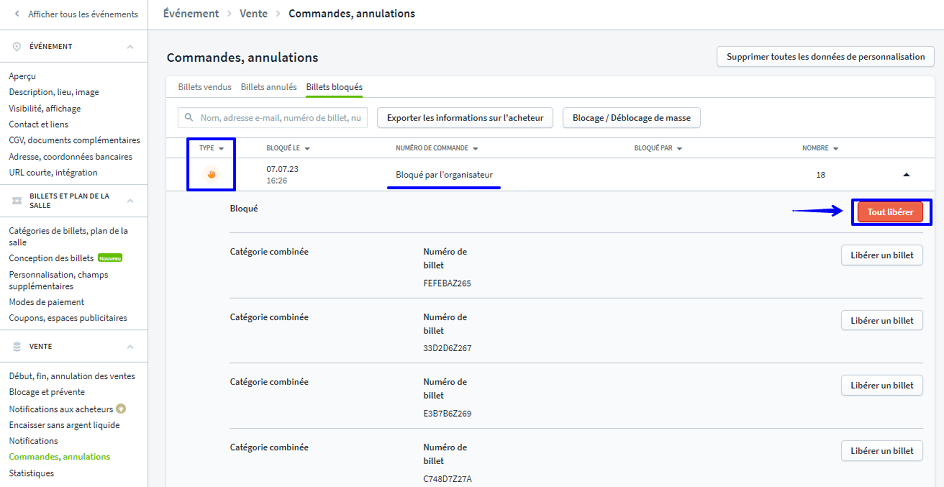
Champs de personnalisation des billets bloqués
Pour les champs de personnalisation, tu peux définir pour quelles options de vente les champs sont obligatoires et quand ils sont facultatifs. Ces paramètres peuvent être consultés et modifiés sous « Personnalisation, champs supplémentaires ». Si « Bloquer » est réglé sur « Obligatoire », le blocage de masse n'est pas possible et un message d'erreur apparaît.
Pour débloquer le blocage de masse, va dans « Modifier » et change ta sélection pour la personnalisation et les champs supplémentaires.
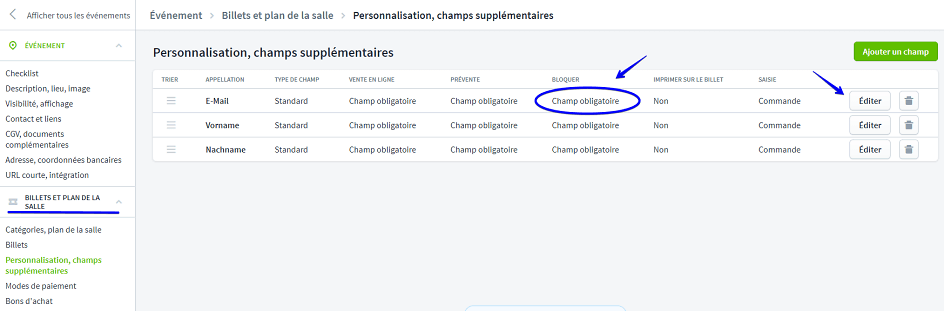
Va sur « Paramètres ».
Sélectionne ensuite « Bloquer », « facultatif » ou « Ne pas afficher ».
Confirme ta sélection avec « Sauvegarder ».
Désormais, lors du blocage, le champ édité n'est plus obligatoire.
Tu peux dès lors utiliser le blocage de masse.